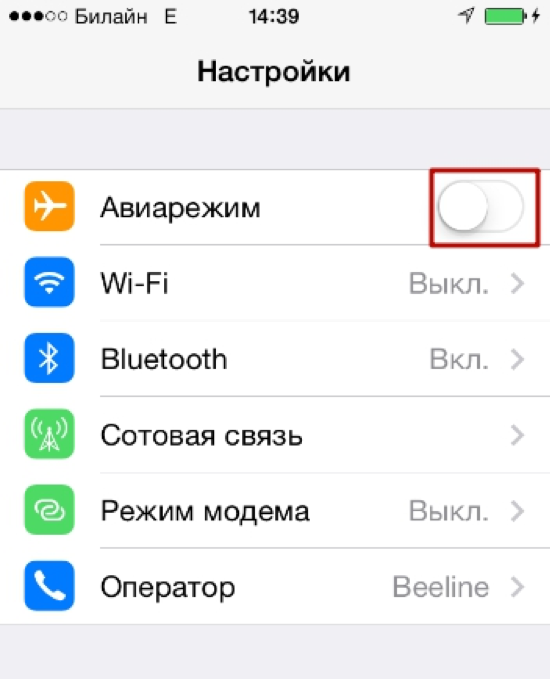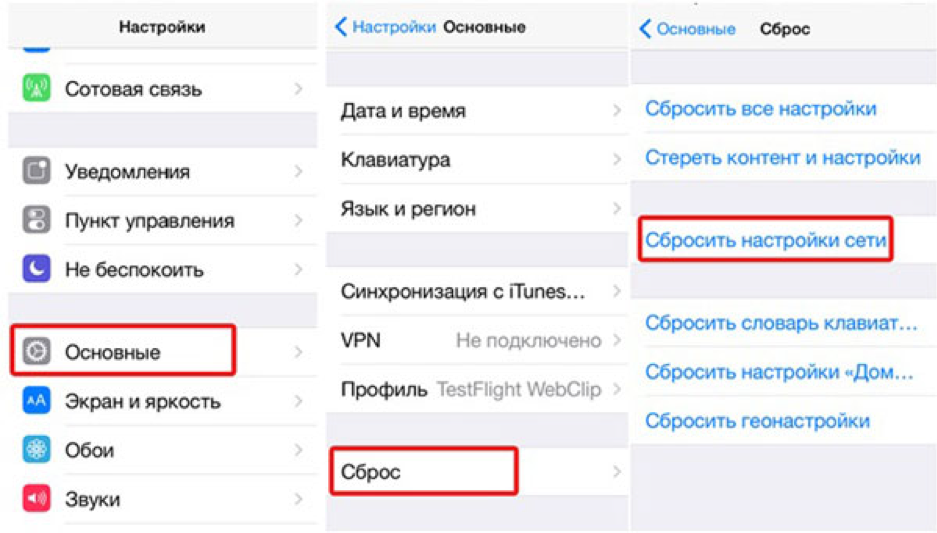Причины
Айфон моделей 8,7,5, 6 быстро садится даже после проведенных выше манипуляций? Значит пришло время произвести настройку параметров системы iOS.

Связь со спутниками GPS значительно сокращает время автономной работы, рекомендуется отключать эту службу, когда в ней нет необходимости. Сделать это просто, заходим «Настройки → Конфиденциальность → Службы геолокации» и выключаем. При необходимости, можно настроить доступ к спутникам GPS отдельно для каждой программы.
Убираем программы в фоне
Мало кто верит в эффективность данного метода, но он работает. Два раза нажимаем на кнопку «Home» и смахиваем все запущенные программы. Тем самым сэкономив ценные минуты работы без использования ЗУ.
Убираем анимацию интерфейса
Экономим на «красивостях» системы. Для этого включим специальный режим, что даст экономию аккумулятора в 5%. Идем в «Настройки» → Основные → Универсальный доступ → Уменьшение движения → Включить». Все, анимации стало меньше, следовательно процессор будет тратить меньше энергии на обработку графики.
Яркость экрана
Это один из основных потребителей электричества в iphone, что бы сократить его, достаточно выставить яркость на минимальное значение. Сделать это можно из нижнего меню или зайдя в «Настройки → Обои и яркость», убавив с помощью ползунка.
Включаем авиа-режим
Как вариант экономии аккумулятора, использовать авиа-режим. Включить его можно как из основного меню, так и из нижнего меню, вызываемого смахиванием. Нажимаем на пиктограмму с самолетиком, тем самым отключая все беспроводные интерфейсы устройства, в том числе wi-fi и сотовую связь, вместе в 3G интернетом. Авиа-режим может продлить время работы на час или даже чуть больше.
Выключаем 3G и другой мобильный интернет
Мобильный интернет, еще одна причина почему быстро разряжается айфон. Заряженной до 100% батареи, может хватать буквально на пару часов серфинга в интернете, и это нормально. На поддержание хорошей связи с сотовым ретранслятором, требуется много энергии, в связи с этим рекомендуется пользоваться по возможности Wi-Fi соединением.
Обновление приложений в фоне
Обязательно убираем фоновое обновление приложений, особенно если телефон быстро разряжается в режиме ожидания. Заходим «Настройки → Основные → Обновление контента» и переключаем тумблер а нерабочее положение.
По необходимости можно оставить некоторые программы, разрешив их автоматическое обновление.
Отключаем поиск Spotlight
Постоянная индексация содержимого iphone не способствует продолжительной работе от акб, поэтому рекомендуется отключать поиск целиком или сильно ограничить его. Делается это так, в меню «Настройки → Основные → Поиск Spotlight» отключаем радио кнопку.

Airdrop способен быстро высаживать батарею
Из-за использования Airdrop, iphone 5 быстро разряжается, особенно если активно обмениваться файлами с другими аппаратами. При его отключении, система перестает посылать сигналы другим iOs устройствам, значительно сокращая расход электричества.
Избавляемся от Push-уведомлений
Push-уведомления – сообщения от программ, например, когда вам приходит смска. При этом, батарея на iphone, может стремительно садиться именно из-за большого количества постоянно всплывающих сообщений. Избавиться от назойливых оповещений достаточно просто, переходим «Настройки → Уведомления», выбираем приложение и переключаем «Допуск уведомлений» в неактивное состояние.
Фото-поток высаживает батарею
Фото-поток – одна из основных фишек системы iOs, без нее сложно представить iCloud. Загрузка фото из галереи в облако, по умолчанию, делается в автоматическом режиме, рекомендуем отключить ее, что бы батарея на iphone не высаживалась так стремительно. Заходим в «Настройки → Фото и Камера → Медиатека iCloud» переставляем в нерабочее положение.
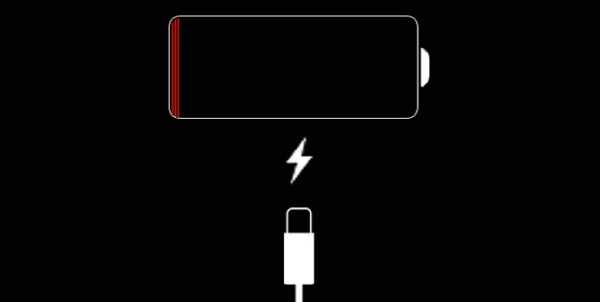
Для эффективной экономии заряда аккумулятора необходимо следовать советам, приведенным выше. Советы помогут сохранить батарею на iphone 5s, 6, 6 plus, 7, в рабочем состоянии долгое время.
Если же рекомендации не помогают, скорей всего акб устройства пришла в негодность и стоит заменить ее на новую. Процедура не сложная и не дорогая, любой мастер способен выполнить ее, так что удачи и до встречи в следующих статьях.
Можно ли перепрошить заблокированный Айфон
Некоторые пользователи ошибочно считают, что перепрошивка устройства сможет решить проблему заблокированного iPhone. В данном случае перепрошивкой можно назвать установку новой версии операционной системы. При этом могут быть удалены все данные.
Перепрошивку можно сделать при помощи iTunes. Восстановить смартфон из резервного копирования, которое было предварительно создано или скачено. Или же сбросить устройство до заводских настроек через восстановление.
Если устройство заблокировано данным способом, пользователь не сможет провести полноценное восстановление. Если вернуть смартфон к заводским настройкам, то при выборе параметров система снова запросит пароль от учетной записи. Это связано с тем, что информация о блокировке находится на сервере самой компании. Именно к этим данным обращается система в процессе восстановления.
Шаг 2. Проверьте настройки сети на вашем смартфоне.
Необходимо проверить настройки сети вашего телефона, для того, чтобы убедиться, что проблема кроется не в них. Если у вас включен режим полета WiFi, Cellular Data, и Bluetooth будут автоматически отключены. Если режим полета включен, вы увидите соответствующую иконку на экране вашего телефона.
-Для того, чтобы выключить режим полета на iPhone, проведите вверх от нижнего края домашнего экрана. Вы откроете центр управления, где сможете выключить режим полета.

Айфон X нет сети
После выключения проверьте настройки WiFi и убедитесь, что он включен.
-Для проверки WiFi на iPhone зайдите в «Настройки», а затем в «WiFi»
Если вы не можете включить WiFi из-за неактивной кнопки, вы можете попробовать перезагрузить настройки сети на вашем смартфоне.
-Для перезагрузки настроек на iPhone перейдите в «Настройки», «Главное», «Перезагрузить», «Перезагрузить настройки сети»
Возможно, ваша проблема связана с невозможностью подключения по определенной сетевой полосе, такой как LTE. Тогда вы можете попробовать сменить сетевую полосу.
-Для смены сетевой полосы на iPhone перейдите в «Настройки», затем в «Сброс», «Сброс настроек сети», выключить LTE и использовать 3G/4G взамен.
Убедитесь что для вашего iPhone доступна iOS 11
Когда Apple впервые запустит новую версию iOS, может потребоваться некоторое время, чтобы обновление стало доступным. Иногда ваш друг может получить обновление раньше вас. Или, может быть, ваш iPhone не способен запускать программное обеспечение, и в этом случае вы вообще не увидите предупреждения.
Для запуска iOS 11 вам потребуется одно из следующих устройств:
| iPhone X | iPad Pro 12.9-inch (2017) | iPad 4th gen |
|---|---|---|
| iPhone 8 or iPhone 8 Plus | iPad Pro 12.9-inch (2015) | iPad mini 4 |
| iPhone 7 or iPhone 7 Plus | iPad Pro 10.5-inch | iPad mini 3 |
| iPhone 6s or iPhone 6s Plus | iPad Pro 9.7-inch | iPad mini 2 |
| iPhone 6 or iPhone 6 Plus | iPad Air 2 | iPod Touch 6th gen |
| iPhone SE | iPad Air | |
| iPhone 5s | iPad 5th Generation |
Плюс любые новые устройства Apple с iOS.
Если у вас есть iPhone 5C и iPhone 5 или что-то еще старше, вам не повезло! iOS 11 не будет работать на вашем iPhone.
Кроме того, еще одна очень распространенная ошибка обновления iOS 11/10 – это когда вы переходите в «Настройки»> «Основные»> «Обновление программного обеспечения» и устанавливаете самую новую версию поверх старой. Также iPhone не видит обновление iOS, она вообще не появляется или выдаёт сообщение «Невозможно проверить» на обновления. Произошла ошибка при проверке обновления программного обеспечения ». Особенно, поскольку iOS 11.1 / 11 был выпущен, многие пользователи столкнулись с такой ситуацией и спросили, почему iOS 11.1 / 11 не отображается в настройках?
Эта проблема может возникнуть из-за различных факторов. Но не волнуйся. Вы можете попробовать следующие советы, чтобы iPhone 8 / X / 7 / 6s / 6 / 5s смог увидеть обновление.
Молчание — золото
Что ж, теперь мы перейдем с вами к более простым (хоть и не всегда) моментам. В случаях, когда вам очень хочется оставить себе дорогую находку, придется набраться терпения и сил. Ведь нам потребуется молчать. То есть, если вы задались вопросом: «Нашел айфон — что делать?» — можете просто ничего и никому не говорить о своем кладе.
Не надо рассказывать знакомым, в интернете или на форумах о том, что вы подобрали айфон 5. Да и работать с данным гаджетом после перепрошивки и извлечения сим-карты тоже не нужно. как правило, должен составлять около 1 месяца. Если за этот период времени владелец не найдется, то, естественно, можно спокойно утверждать, что теперь у вас есть айфон 5.
Правда, иногда и этого бывает мало
Давайте посмотрим, какие еще меры предосторожности можно предпринять, чтобы вас не поймали, а навороченный гаджет так и остался в вашем распоряжении
Кнопка HOME медленно пробуждает устройство
Оказывается, что устройства, которые были обновлены до iOS 11, могут испытывать проблемы при выходе из блокировки. Некоторые пользователи утверждают, что их устройствам может потребоваться приблизительно секунд 10, чтобы наконец-то разблокировать устройство, так как экран блокировки замирает или же данные устройства медленно прогружаются.
Согласитесь, нет ничего более раздражающего, чем ожидания разблокирования телефона в течении 10 секунд. Представьте, что вы прождали все это время только для проверки уведомления? Тем не менее данная проблема, оказывается, может быть разрешена сама собой с течением времени, так как операционная система сможет более подробно ознакомиться с вашим устройством и файлами на нем.
Однако, если проблема с устройством сохраняется больше недели, то лучше бы вам вернуться до предыдущей версии iOS и дожидаться исправлений iOS 11 от Apple непосредственно. К сожалению, какого-то временного решения(на данный момент) не существует.
Резервное копирование, сброс настроек и восстановление данных
Если после описанных выше действий подключиться к Wi-Fi по-прежнему не удается, потребуется перейти к более радикальным действиям: откату айфона до заводских настроек. Это удалит всю информацию из смартфона Apple и вернет в исходное состояние. Поэтому прежде чем сбросить все настройки, создают резервную копию. Существует 2 способа это сделать.
При помощи iTunes
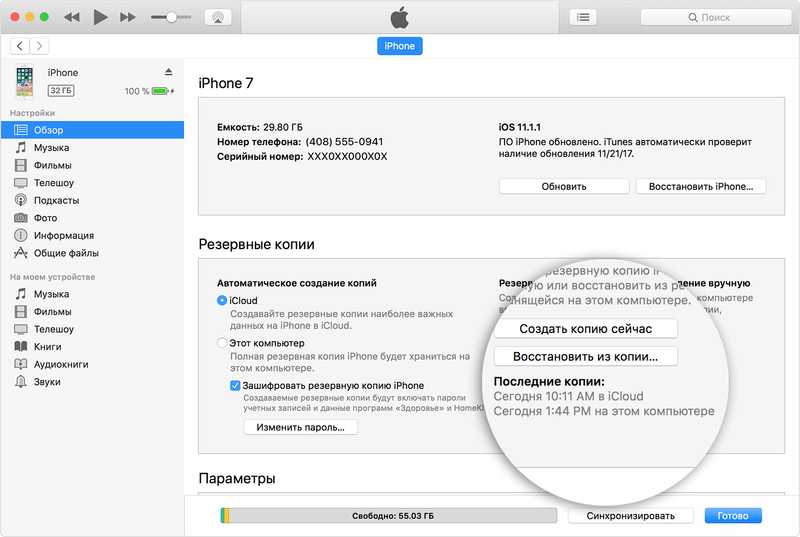
В том случае если установлен параметр «Автоматическое создание копий», этот процесс начнется сразу после подключения айфона к компьютеру. Увидеть дату и время создания последней можно в пункте «Последняя копия».
Если нажать флажок рядом с параметром «Зашифровать резервную копию iPhone», система потребует задать пароль. После этого восстановление айфона без него будет невозможно. Это позволит уберечь личные данные от несанкционированного доступа. Шифрование также дает возможность сохранить данные программ «Здоровье» и «Активность».
При помощи iCloud
В том случае если отсутствует доступ к персональному компьютеру, существует еще один способ создания резервной копии данных: с помощью облачного хранилища iCloud. Однако чтобы воспользоваться этим методом, потребуется подключение к сети Wi-Fi.
Для начала нужно зайти в «Настройки», нажать на и выбрать iCloud. Затем прокрутить список вниз до тех пор, пока не появится кнопка «Копия iCloud». Включить переключатель, если он выключен по умолчанию. Нажать «Создать резервную копию» и не отключаться от сети интернет до завершения процесса.
Сброс настроек
После создания резервной копии данных можно переходить к удалению информации и возвращению айфона к заводским настройкам.
Для этого следует зайти в «Настройки» и нажать «Основные» => «Сброс» => «Стереть содержимое и настройки». Подтвердить свои действия.
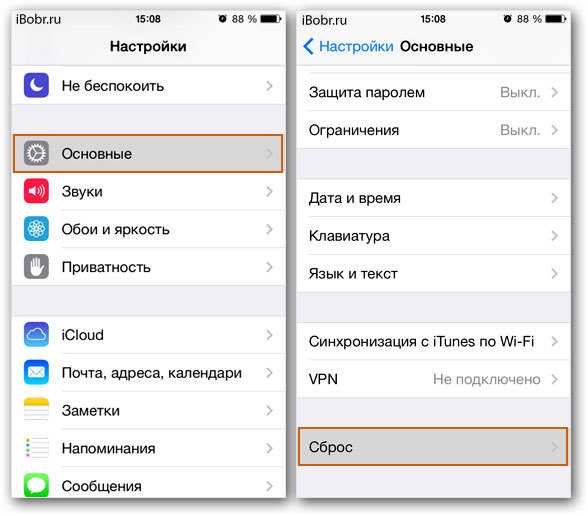
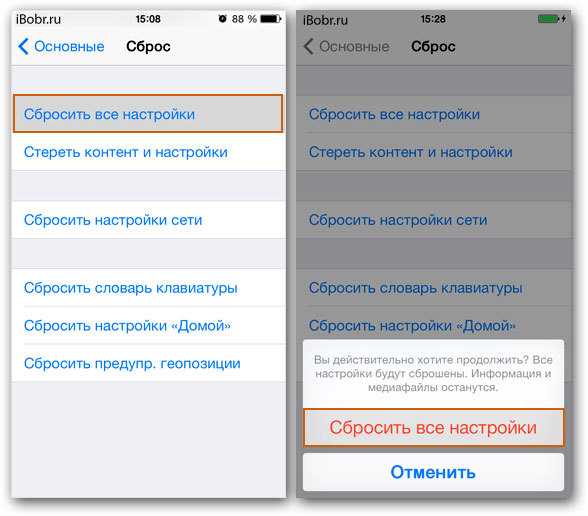
После завершения IPhone вернется к состоянию, в котором был на момент покупки. После можно настроить его вручную или восстановить из резервной копии. Второй вариант выполняется быстрее и проще, но вместе с этим присутствует вероятность вернуть ошибку, которая стала причиной проблем с подключением к Wi-Fi на этом устройстве.
Сообщение об ошибке «Software Update Failed» (Не удалось обновить ПО)
Если при обновлении ПО на айфоне по Wi-Fi или загрузке ПО в iTunes вы получили сообщение «Software Update Failed» (Не удалось обновить ПО) или аналогичное, скорее всего серверы Apple перегружены и им недостает аппаратной мощности, чтобы удовлетворить запросы желающих обновиться.
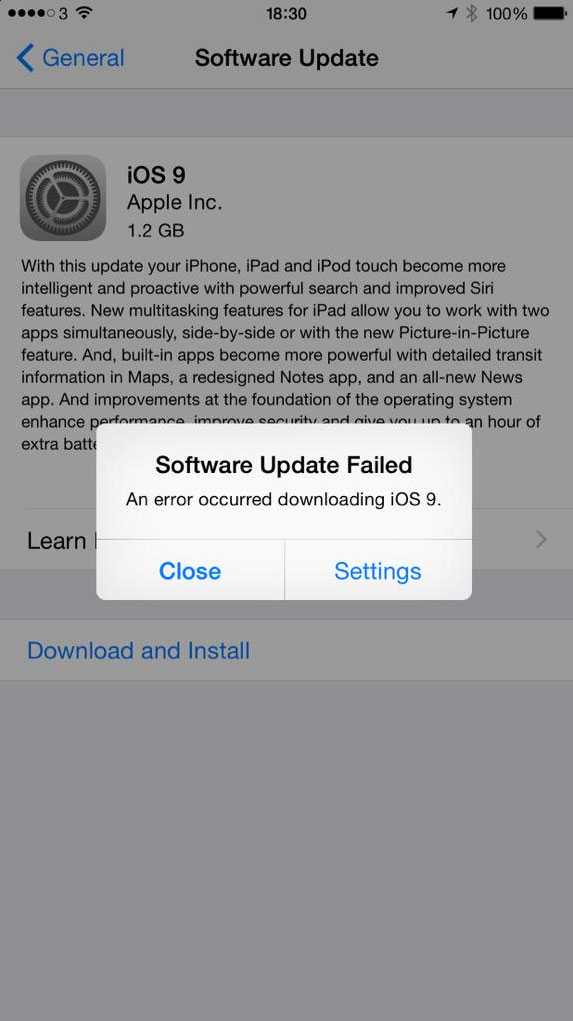
Если вы уверены, что на вашей стороне нет проблем с подключением к интернету, просто подождите несколько дней, пока поток желающих уменьшится. Уверен, через некоторое время ажиотаж среди пользователей остынет и вы сможете беспрепятственно обновить iPhone и iPad до iOS 9 через iTunes или по Wi-Fi (не рекомендую).
Многочисленные жалобы
На Reddit тоже появляются публикации пользователей, недоумевающих, куда пропадает энергия из их iPhone. Например, 30 мая 2021 г. пользователь с псевдонимом Hoochymumma7 написал, что после обновления его iPhone 12 mini, с самого начала неспособный похвастаться достойной автономностью, стал работать на одном заряде значительно меньше.
Всего за сутки под его темой появилось более 100 комментариев. Другие пользователи Reddit тоже указывают на проблемы с автономностью их iPhone (не только 12 mini, но и других моделей), появившихся сразу после апдейта до iOS 14.6.
Участник сообщества Manik Prasher (@PrasherManik) пишет, что обновление прошивки привело не только к неправильной работе смартфона с точки зрения потребления энергии, но и его перегреву. Пользователь заметил, что его iPhone 11 теперь становится очень горячим во время использования. «Мой iPhone 11 обжигает мне руки», – написал Manik Prasher в своем блоге.
Нет поддержки нужного оператора
Если iPhone 4, 5, 6 модели не ловит сеть, то высока вероятность в том, что он поддерживает только настройки определенного оператора. Часто такое можно встретить на неактивированных моделях, приезжающих из США. У таких смартфонов идет привязка к оператору AT&T и без специального «анлока», работа на территории бывшего СНГ будет невозможна.

Но если активация не принесла требуемых плодов, то придется сбросить настройки. Для этого необходимо зайти в «Основные параметры» и сбросить параметры связи.
Если активация происходила с использованием программы «SAMPrefs», то процесс не сможет пройти автоматически. Для сброса установок потребуется:
- Открыть «iTunes».
- Мобильный должен подключиться к компьютеру.
- Произвести «backup» и восстановление.
- После завершения процедуры восстановления выбрать пункт «распознать как новое устройство».
Убедитесь, что Apple сервера работают правильно
Иногда у серверов Apple бывают проблемы, а это время вы решили обновить iPhone или iPad до iOS 11.1 / 11. Ваш iPhone не увидит обновление iOS, или не сможете проверить проблему с обновлением. Итак, первое, что вам нужно сделать с этой проблемой, – это посещение веб-страницы Apple System Status .

Если состояние системы Apple отображается желтым, значит, на данный момент что-то не так с этим сервером. И всё что вы можете сделать, это ждать или обратиться в службу поддержки Apple. Если все сервера отображаются зеленым цветом, это означает, что все они работают нормально. Тогда вам нужно перейти к следующему шагу ниже.
Настройка и использование функции медиатека
В первую очередь для использования функции ее необходимо активировать. После этого из альбома «Мой фотопоток» фотографии будут добавляться в «iCloud фото». Картинки, которые не были сохранены, будут стерты, а сам каталог не станет отображаться. Если на каком-то другом устройстве «Мой фотопоток» включен, но медиатека выключена, то на данном девайсе все новые фотографии будут попадать именно в фотопоток.
Все данные, которые хранятся в сервисе, будут занимать место и в iCloud, и на самом смартфоне. Если удалить тот или иной файл на одном из синхронизированных устройств, то это автоматически удалит его с других гаджетов и сервиса iCloud.
Apple может расширить объем хранилища за дополнительную плату. По умолчанию пользователю выдается всего 5 Гб свободного места. Эта процедура имеет смысл лишь тогда, когда объем хранилища на девайсе несколько превышает вместимость iCloud. В противном случае память будет всегда забита.
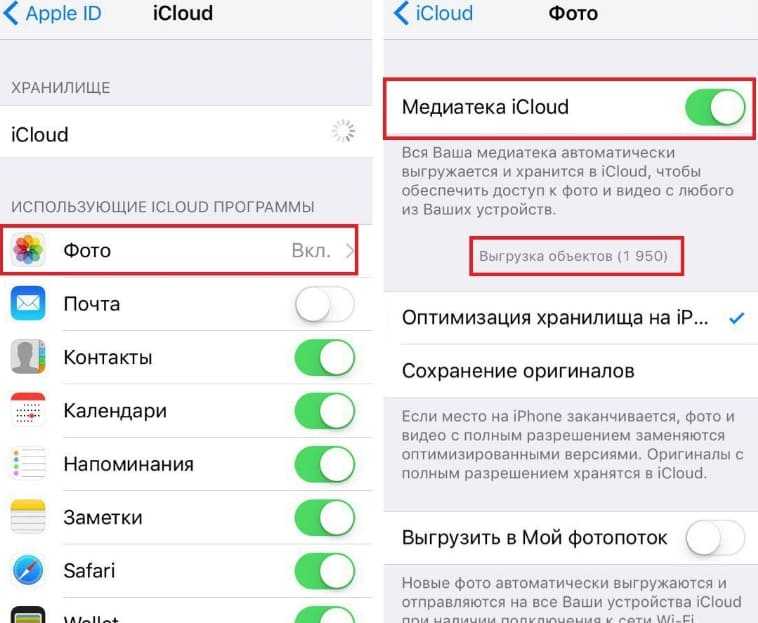
О процессе выгрузки можно узнать в тех же настройках
Использование медиатеки позволяет также оптимизировать место в памяти телефона. Достигается это за счет того, что система сжимает фотографии и видеозаписи на устройстве, а в облаке хранит их полные версии. Возможно это благодаря настройке «Оптимизация хранилища». Включить ее просто. Необходимо перейти в «Настройки», нажать на имя своего аккаунта Apple ID, выбрать сервис iCloud, подраздел «Фото» и установить галочку напротив пункта «Оптимизация хранилища».
Просматривать и удалять контент, который хранится в медиатеке, можно в веб-программе iCloud (раздел «Фото»). В нем и собраны все данные. Если картинка или видео были удалены из основной папки «Фото», то они будут храниться в каталоге недавно удаленных в «iCloud Фото» в течение 30 дней. За это время их можно восстановить.
Обратите внимание! Чтобы проверить, оправлена ли новая картинка в медиатеку, нужно перейти в приложение «Фото» на сайте icloud.com и пролистать страницу до самого конца
Решить проблему самостоятельно
Когда Айфон не ловит сеть, помощь сервисного центра требуется не всегда. Пользователь имеет возможность справиться с проблемой собственными силами. Существует несколько способов выхода из сложной ситуации.
Проверить авиарежим
После манипуляций с аппаратной частью нередко Айфон пишет — нет сети, что делать? Простая причина — устройство не видит доступные подключения. Активация «Авиарежима» на 30 секунд произведет перезагрузку сети, после которой телефон заново выполнит поиск сигнала.
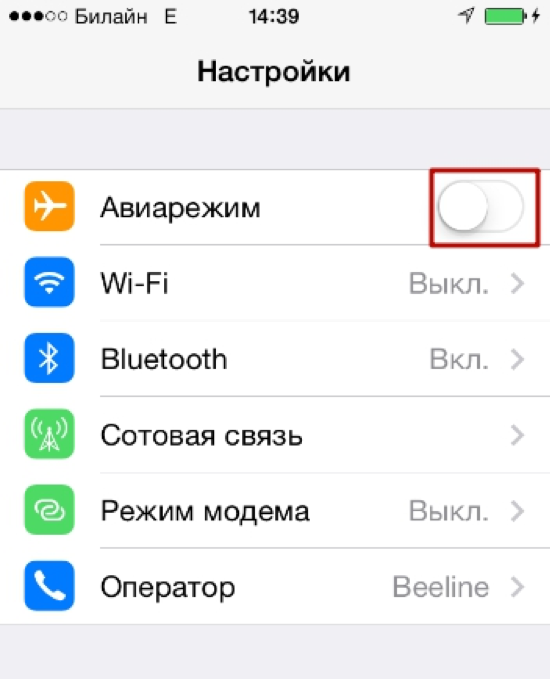
Проверить время и дату
Некорректная установка параметров часового пояса, текущей даты может стать причиной безрезультатного поиска сети. Чтобы устранить неисправность нужно:
- Зайти в меню «Настройки».
- В разделе «Основные» выбрать «Дата и время».
- Активировать опцию «Автоматически».
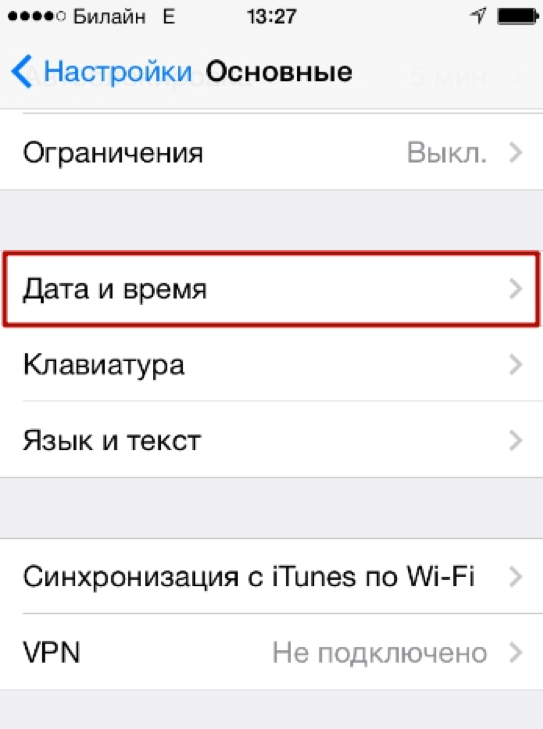
После установки параметров необходимо перезагрузить Айфон.
Проверить зону покрытия
Ситуация, когда пропала сеть на Айфоне, часто имеет простую причину — девайс находится в зоне, которую не покрывает оператор. Можно создать Wi-Fi с помощью другого гаджета, который подключен к мобильному интернету и раздаст беспроводную сеть.
Проверить SIM-карту
Одна из возможных проблем — Айфон не видит сим-карту. Это нередко случается, когда карта деформирована при обрезке, попадании влаги, механическом воздействии.
Извлечь и вернуть SIM-карту
Как поменять симку на Айфоне:
- Вытащить сим-карту с помощью ключика, идущего в комплекте с устройством.
- Убедиться в ее исправности и поставить на место.

Если сим-карта не имеет видимых повреждений, следует искать другую причину.
Устраняем проблемы с iPhone при помощи ReiBoot
Tenorshare ReiBoot — условно-бесплатная программа, предоставляющая инструменты для решения большого числа потенциальных проблем с iPhone. Для выхода из режима восстановления потребуется совершить всего один щелчок мыши. Часть функционала предоставляется бесплатно, остальные мощные инструменты нужно приобретать (предоставляются вместе с лицензией).
Программа совместима со всеми новыми версиями iOS, начиная с версии 6. Модель подключенного аппарата при обнаружении будет отображаться в нижнем левом углу интерфейса окна программы.
Как использовать ReiBoot
Обращайтесь к использованию утилиты при возникновении каких-либо системных неполадок (зависаний, невозможности загрузки iOS, белый либо чёрный экран, застреваний в режиме восстановления) с вашим iPhone, не связанных с механическими повреждениями.
Загрузить бесплатную копию программы можно с официального сайта, для Windows 10 или ниже, либо Mac OS 10.9 и выше. После установки Tenorshare ReiBoot запросит подключение смартфона через USB-кабель. Далее нужно просто выбрать конкретный для случая пункт, например «Выйти из режима восстановления». Одним кликом мыши утилита начнёт автоматически выполнять комплекс действий по исправлению текущей ошибки.
Мучения совести
Правда, если у вас есть совесть, то, скорее всего, вы сразу же зададитесь вопросом: «Нашел айфон 5 — продать или вернуть хозяину?» Сейчас мы посмотрим с вами, что здесь имеет больше преимуществ.

Если вы решили продавать столь популярный и дорогой гаджет, то подготовьтесь к тому, что данный процесс придется проводить «подпольно». Дело все в том, что фактически вы будете отдавать краденый смартфон, так что существует вероятность столкновения со стражами закона. Особенно если реальный хозяин уже объявил в розыск свою потерю. В этом случае, как правило, может пройти проверка по специальным номерам, которые присваиваются каждой технике. Рисковое, хоть и прибыльное, занятие.
Еще один вариант — это вернуть хозяину его гаджет за плату. Причем за немаленькую. Естественно, она будет меньше, чем стоимость айфона 5, но, тем не менее, вы можете получить хорошенькое вознаграждение. Так вы останетесь с чистой совестью, да и при деньгах. Просто не выкидывайте «симку», вставленную в гаджет. А потом разместите объявления о находке. Можете даже в полицию обратиться.
С чего начать
Для начала попробуем разобрать вариант «оставляю себе». В этом случае придется изрядно постараться, чтобы не вляпаться в неприятности. Ведь айфон — гаджет очень дорогой. Вряд ли о нем забудет предыдущий хозяин.
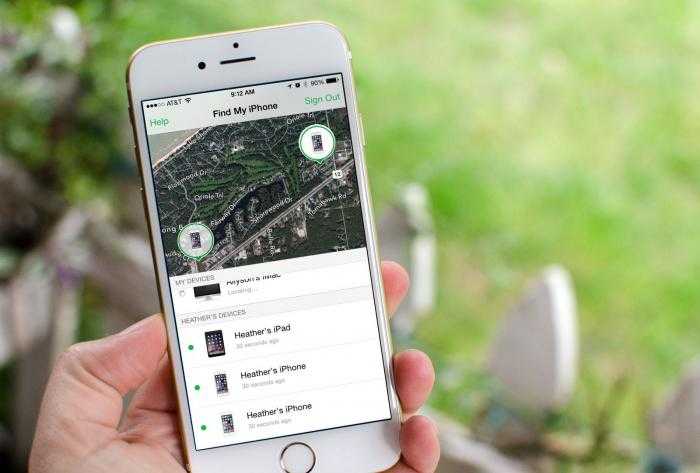
Итак, если у вас возникла проблема: «Нашел iPhone 5 — как сделать так, чтобы его не нашли?», то первым делом придется посмотреть, какая сим-карта вставлена в смартфон. Сейчас можно легко определить местоположение техники по номеру телефона. Так сказать, запеленговать его. Для этого владельцу нужно всего лишь обратиться к оператору сотовой связи и объяснить ситуацию с потерей.
Если вы думаете над темой: «Нашел iPhone 5 — хочу оставить себе. Что делать?» — то лучше будет тут же разобрать гаджет и извлечь из него сим-карту. Можете разломать и выкинуть ее, а можете оставить и объявить в розыск владельца. Правда, лучше будет просто выкинуть «симку». Так на вас не падут подозрения по поводу кражи непосредственно самого гаджета. Теперь можно приступить к следующему этапу.
Настройки камеры в iOS 11 постоянно меняются
Некоторые пользователи столкнулись с достаточно неприятной проблемой, из-за которой настройки приложения «Камера» в iOS 11 постоянно сбрасываются до значений по умолчанию. Да, вот это может быть по-настоящему фрустрирующей ситуацией, особенно, если вы делаете упор именно на камеру в устройстве.
Как оказалось, подобный сброс настроек не является каким-то багом или ошибкой в iOS 11 — это самая настоящая функция, которая была еще представлена в операционной системе iOS 10. Соответственно, она смогла перебраться и в iOS 11.
Пройдите путем Настройки→Камера→Сохранение настроек и настройки приложение «Камера» в iOS 11 так, как вам того захочется. Теперь, при повторном запуске камеры для запечатления чего-либо, вы не будете раздражены снова сброшенными настройками.
Можно ли разблокировать найденный Айфон
Система безопасности компании Apple предотвращает любые попытки завладеть чужим устройством и данными, которые на нем хранятся.
Вариантов разблокировки может быть несколько, в зависимости от того, в каком состоянии сейчас находится смартфон.
Так, если пользователь не настроил функцию «Найти iPhone», значит гаджет не будет в заблокированном состоянии. Но на нем также может быть установлен код блокировки, который требуется обойти.
В первую очередь стоит отметить, что не следует вводить любые комбинации, так как спустя несколько неудачных попыток, устройство будет заблокировано. Рекомендуется воспользоваться другими способами.
Сброс до заводских настроек и разблокировка
Программу iTunes следует скачивать только с официального сайта.
Для начала пользователю следует запустить приложение iTunes на компьютере и подключить смартфон при помощи кабеля. После этого следовать инструкции:
- Перейти в режим восстановления. В iPhone 6S и более ранних моделях пользователю необходимо одновременно зажать кнопки «Home» и блокировки экрана. На смартфоне седьмой версии следует кнопки блокировки и уменьшения громкости. На новых моделях требуется поочередно нажать на кнопку увеличения, а затем уменьшения громкости, после этого зажать кнопку блокировки. Как только устройство будет перезагружено, на экране отобразится режим восстановления.
- На экране компьютера отобразится окно, в котором пользователю будет предложено восстановить устройство. Здесь следует нажать на соответствующую кнопку.
- После подтверждения всех действий, начнется процесс восстановления. Пользователю необходимо будет принять лицензионное соглашение.
Процесс восстановления будет отображен и на экране смартфона. Он может занять много времени. После перезагрузки, устройство будет настроено как новое. Данный способ не только позволяет снять установленный пароль, но и стирает все данные, которые хранятся на телефоне. Это необходимо учитывать перед началом процесса.
Подробнее о том, как восстановить iPhone через iTunes, можно посмотреть в данном видео
У Apple нет решения
На 19 августа 2021 г. версия 14.7.1 была самой актуальной для iOS. Она вышла 26 июля 2021 г., то есть около трех недель назад, однако о проблемах со связью, вызываемых ею, стало известно лишь пару дней назад.
Андрей Дмитриев, Сбер: Вопреки ожиданиям скептиков, интерес к цифровой трансформации растет
ИТ в банках

В итоге у Apple пока нет готового решения, способного починить многочисленные iPhone. Чтобы не оказаться без связи, стоит отказаться от установки iOS 14.7.1 и пользоваться более старой, но и более стабильной версией прошивки.
Если система все же успела обновиться до этой опасной версии, то единственный выход – это апдейт до бета-версии iOS 15. Apple выпустила шестую публичную бету 17 августа 2021 г., и установившие ее пользователи пока не жаловались на потерю сигнала сотовых сетей.
Как пишет 9to5Mac, в настоящее время Apple работает над прошивкой 14.8. Сроки ее выпуска компания не называет. Не исключено, что до нее Apple сделает iOS 14.7.2, которое решет проблему со связью. Впрочем, всегда остается риск, что этот апдейт поломает другую не менее важную функцию смартфона, к примеру, Wi-Fi.
Шаг 4. Переустановите сим-карту вашего смартфона.
Если вы не можете подключиться к сети, возможно вы столкнулись с проблемой сим-карты. Попробуйте вытащить и переустановить сим-карту ваш телефон.
Примечание: Рекомендуется полностью выключить ваш телефон перед переустановкой сим-карты так как это может вызвать повреждение системы.
Для удаление сим-карты, вам необходимо использовать скрепку, для открытия ячейки с симкой. Когда ячейка открыта, аккуратно вытащите сим-карту и убедитесь, что ячейка находится в чистом состоянии. Почистите, если необходимо и затем установите ее обратно в ячейку. Включите ваш телефон, когда операция полностью завершена.

Айфон X нет сети
Айфон найден
Случилось чудо, и Вы нашли пропажу? Самое время восстановить доступ к меню телефона. Блокировка отключается вводом четырёхзначного пароля, указанного при активации в iCloud функции «Найти». Всё, можно дальше пользоваться гаджетом.
Также блокировка может быть снята удалённо, с помощью того же меню в iCloud, повторив описанный выше путь, до пункта введения контактного номера и сообщения. Внизу будет предложение об отключении.Не расстраивайтесь, если Вы уже успели удалить все данные со смартфона, их вполне возможно восстановить. Главное, чтобы у вас был «бэкап» (или резервные копии).
Перед этим обновите iTunes (если резервные копии будут загружаться с компьютера), а также iOS (если Вы хотите восстановить данные изхранилища iCloud). Временно отключите на сайте https://www.icloud.com упомянутую опцию «Найти айфон» (хотя она и так должна быть неактивна, если вы смогли удалить весь контент). Подключите смартфон к компьютеру (или к устойчивой точке Wi-Fi со скоростным интернетом).
После запуска стёртого айфона ассистент настройки выдаст следующее меню.В зависимости от выбранного способа операция будет выглядеть так.
-При восстановлении через iTunes- нажмите в окошке обзора предложение «Восстановить из копии». Выберите из списка самую свежую, полную версию, и запустите процесс. Как правило «компьютерные» копии самые полные – в них содержится и музыка, и фильмы, контакты и фото, переписка, документы и т.п. Правда и грузятся такие «бэкапы» очень долго.-Если Вы хотите восстановить данные из iCloud– из меню настроек iPhone (скрин выше) зайдите в свою учётную запись в облаке, введя пароль c Apple ID (помните, для того чтобы восстановить смартфон таким образом, нужно стереть (удалить) всё содержимое). Выберите последнюю резервную копию из предложенного списка. В «облачных» копиях содержатся данные о покупках, настроенных приложениях, структура домашнего экрана и основные настройки. Фото, видео, контакты и прочий контент, как правило, уже и так имеются в облаке, а потому в состав резервных копий не входят. Вы можете загрузить их потом — вручную.
В обоих случаях дождитесь завершения процесса. Имейте в виду, что в процессе восстановления система автоматически обновляется до последней версии, и откатить её назад не удастся. Также бесследно «слетает» джейлбрейк.
Исходя из написанного, настойчиво Вам рекомендуем активировать опцию «Найти айфон». Побеспокойтесь о безопасности информации, хранящейся на нём. Ведь чего только стоит потерять контакты. К тому же у Вас всегда остаётся возможность удалить все личные данные, если нет никакой надежды вернуть устройство.
Что такое сбой проверки наличия обновлений iPhone
Пользователи при попытках изменить имеющуюся операционную систему часто встречаются со сбоем проверки обновления iOS в виде сообщения «Устройство больше не подключено к Интернету». Проблема в большинстве вариантов не требует обращения за профессиональной помощью, только 1 % нарушений связан с физическими/механическими неполадками гаджета.
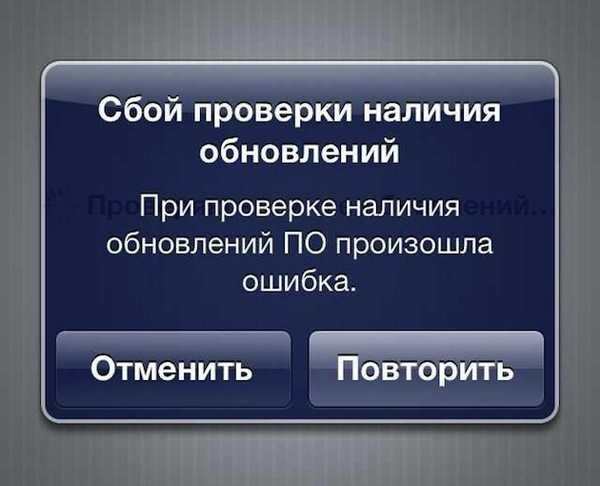
Проблемы с проверкой обновлений
К сведению! Ошибка может стать причиной отказа от установки или некорректного обновления операционной системы. Большинство нарушений можно исправить самостоятельно после выяснения истинных источников проблемного поведения мобильного устройства.
Siri звучит по-другому
iOs 11 содержит в себе обновление для Siri, которое позволяет ей звучать более натурально и менее в стиле робота. Это не является проблемой, а даже напротив — это улучшение к уже потрясающей задумке. Если же вам не нравится улучшения, то вам придется придерживаться старой версии iOS. С другой стороны, если Siri заговорил мужским голосом, то переживать также не стоит — эта опция была доступна в iOS уже некоторое время. Возможно, кто-то игрался с вашим телефоном и переставил голос для Siri: просто войдите в настройки устройства и выставьте тот голос, который стоял прежде, или же выберите совершенно другой.
Почему возникает вопрос
Но для начала, давайте посмотрим, почему люди задаются вопросом: «Нашел айфон 5
Как оставить себе?» Ведь всегда важно понимать, откуда у честного люда в голове мелькают, мягко говоря, не самые лучшие мысли
Дело все в том, что айфон 5 — это новый и брендовый гаджет. Он представляет собой очень качественный и стильный смартфон с кучей возможностей. Обзавестись им мечтает каждый. Правда, цена за бренд и «раскрутку» довольно высока. Далеко не каждый может позволить себе такое удовольствие. Сами подумайте, неужели вы готовы отдать за мобильник (хоть и брендовый) около 25 000-30 000 рублей? Лучше купить что-нибудь попроще или обзавестись новеньким ноутбуком.
Именно поэтому некоторые задаются вопросом: «Нашел айфон 5, как оставить себе?» Причем это будет не обязательно нечестный человек. В большинстве своем, если кто-то задумался над нашей сегодняшней темой, это люди честные и законопослушные. Давайте теперь посмотрим, что можно сделать.

![Айфон не видит сеть [решено]: топ 6 причин](http://ogorshkov.ru/wp-content/uploads/f/6/d/f6dd94b92d25e9ddbd914952ac64a2e3.png)